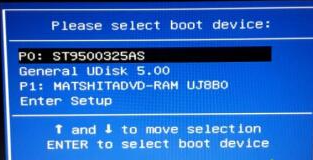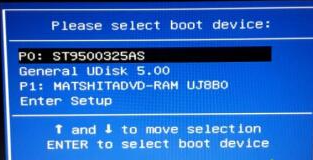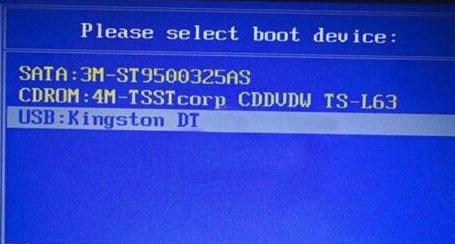Warning: Use of undefined constant title - assumed 'title' (this will throw an Error in a future version of PHP) in /data/www.zhuangjiba.com/web/e/data/tmp/tempnews8.php on line 170
华硕电脑重装系统按哪个键进入bios
装机吧
Warning: Use of undefined constant newstime - assumed 'newstime' (this will throw an Error in a future version of PHP) in /data/www.zhuangjiba.com/web/e/data/tmp/tempnews8.php on line 171
2021年05月29日 22:00:00
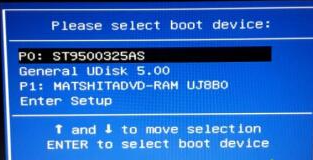
华硕电脑使用久了之后出现问题就需要重装系统,那么一般采用U盘重装的方式来为其重装系统win10。不过众所周知,要进行U盘重装,就需要进入bios进行U盘启动设置。很多用户都不懂得怎么进入bios,下面就来讲讲华硕电脑重装系统按什么键能进入bios吧。
工具/原料:
系统版本:windows7系统
品牌型号:华硕天选2
方法/步骤:
启动进入bios的方法:
1、如果是华硕笔记本,插入U盘,重启时按Esc,弹出启动菜单,以下图为例,UDisk 5.00表示U盘,DVD表示光盘,P0表示本地硬盘。
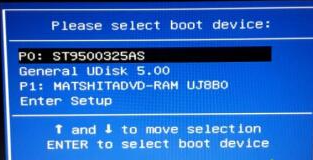
2、如果是华硕台式电脑,插入U盘,重启按F8,弹出启动菜单选择对应选项,回车即可。
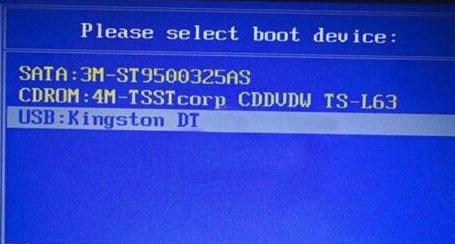
3、如果是预装win8/win10系统的机型,需设置BIOS才可以选择U盘或光盘启动。

总结:
从上面教程我们了解到,华硕笔记本和台式电脑启动热键是不一样的,笔记本一般是ESC,而台式电脑则为F8键,希望这篇文章对大家有帮助。